केवल छह बटन और एक टचपैड के साथ, Apple टीवी के लिए सिरी रिमोट एक अति-सरलीकृत रिमोट की तरह लगता है, खासकर जब आप विचार करते हैं कि स्ट्रीमर सब कुछ कर सकता है। यह अपना काम बहुत अच्छी तरह से करता है, भले ही ट्रैकपैड कई बार थोड़ा बोझिल हो सकता है।
वास्तव में, यदि आप सिरी का उपयोग नहीं कर रहे हैं, तो आप Apple टीवी के कुछ महीन पहलुओं को याद कर रहे हैं। (मेरी पसंदीदा चीज़ रिमोट का उपयोग करने के लिए कह रही है, "उसने क्या / क्या कहा?" ।)
जैसा कि हो सकता है, सरल है, Apple ने सिरी रिमोट में कई छिपी हुई विशेषताओं को दूर कर दिया है, और यहां कुछ सबसे महत्वपूर्ण हैं जिनका आपको उपयोग करना चाहिए।

ऐप स्विचर
ऐप्पल टीवी पर ऐप स्विचर आईओएस पर लगभग वैसा ही काम करता है। और होम बटन के साथ iPhones (अमेज़ॅन पर $ 930) के समान, होम बटन पर डबल-क्लिक करने पर (शीर्ष दाएं) ऐप स्विचर खुल जाएगा, जिससे आप अपने सभी हाल ही में उपयोग किए गए ऐप को देख और स्क्रॉल कर सकते हैं। किसी एक प्रीव्यू पर हॉवर करते समय ट्रैकपैड पर स्वाइप करने से वह ऐप बंद हो जाएगा।
फोर्स रिबूट
यदि आपका ऐप्पल टीवी काम कर रहा है या उस तरह से काम नहीं कर रहा है, जैसा कि आपको पहली कोशिश करनी चाहिए, वह एक रिबूट है। आप सेटिंग> सिस्टम के तहत रिस्टार्ट विकल्प पा सकते हैं। रीबूट को बाध्य करने का एक तेज़ तरीका मेनू + होम को तब तक पकड़ना है जब तक कि ऐप्पल टीवी के सामने की रोशनी तेजी से नहीं झपकी। बटनों को जाने दें और Apple TV पुनः आरंभ करेगा।
सोने के लिए टीवी लगाओ
ऐप्पल टीवी को फिर से शुरू करने की तरह, आप इसे सेटिंग्स को खोलकर स्लीप नाउ को चुन सकते हैं। उस ने कहा, लगभग एक सेकंड के लिए होम बटन को दबाने से एक मेनू आएगा जिसमें पूछा जाएगा कि क्या आप एप्पल टीवी को सोना चाहते हैं।
स्क्रीन सेवर
ऐप्पल टीवी में स्क्रीन सेवर के लिए कई अलग-अलग विकल्प हैं जो दो से 30 मिनट की निष्क्रियता के बाद स्वचालित रूप से शुरू हो सकते हैं। आप Apple के एरियल वीडियो, Apple फोटो या अपने खुद के मीडिया का उपयोग कर सकते हैं। यदि आप स्क्रीनसेवर को मैन्युअल रूप से सक्रिय करना चाहते हैं, तो बस मेनू बटन को डबल-प्रेस करें ।
कैप्स लॉक और टेक्स्ट हटाना
सिरी रिमोट के साथ आपके द्वारा किए जाने वाले सबसे बुरे अनुभवों में से एक टेक्स्ट इनपुट है। सौभाग्य से, आप सिरी का उपयोग आपके लिए पाठ क्षेत्रों में निर्देशित करने के लिए कर सकते हैं, या आप एक ही वायरलेस नेटवर्क पर एक आईओएस डिवाइस का उपयोग ऑनस्क्रीन कीबोर्ड के साथ पाठ दर्ज करने के लिए कर सकते हैं।
हालाँकि, यदि आप स्वयं को पाठ में प्रवेश करना चाहते हैं, तो आप प्ले / पॉज़ बटन दबाकर कैप्स लॉक को टॉगल कर सकते हैं। आप सिरी बटन को जल्दी से दबाकर सभी दर्ज किए गए पाठ को हटा सकते हैं।
ऑडियो आउटपुट बदलें
यदि आपके Apple टीवी से ऑडियो सही स्रोत से नहीं चल रहा है, तो आप सेटिंग्स> वीडियो और ऑडियो> ऑडियो आउटपुट पर जाकर और उपलब्ध स्रोतों में से एक का चयन करके मैन्युअल रूप से ऑडियो आउटपुट का चयन कर सकते हैं।
कहीं और से आउटपुट का चयन करने का एक और (और तेज) तरीका लंबे समय तक चलने वाले प्ले / पॉज से है । वर्तमान में उपलब्ध सभी ऑडियो आउटपुट के साथ एक मेनू ओवरले दिखाई देगा ताकि आप इसे मक्खी पर बदल सकें।
पहुँच शॉर्टकट
सेटिंग> जनरल> एक्सेसिबिलिटी के तहत, आपको दृष्टि और श्रवण हानि के लिए कई पहुँच विकल्प दिए गए हैं। आपके द्वारा सक्षम की गई कुछ सेटिंग्स को जल्दी से टॉगल करने के लिए, मेनू बटन को ट्रिपल-प्रेस करें।
टीवी ऐप के बावजूद घर कूदें
2016 में जब Apple ने नया टीवी ऐप जारी किया, तो इसने होम बटन के काम करने के तरीके को बदल दिया। डिफ़ॉल्ट रूप से, आपको अपनी होम स्क्रीन पर वापस ले जाने के बजाय, इसे दबाने पर यह आपको टीवी ऐप पर ले जाएगा। इसे दूसरी बार दबाने पर आपको ऐप लॉन्चर में ले जाएगा। इसके बावजूद, आप मेनू बटन को लंबे समय तक दबाकर जल्दी से होम स्क्रीन पर लौट सकते हैं।
यदि आप टीवी ऐप का उपयोग नहीं करते हैं या होम बटन को पसंद करेंगे, तो आप जानते हैं, आपको होम स्क्रीन पर ले जाएगा, आप पुराने होम बटन फ़ंक्शन पर वापस आ सकते हैं। सेटिंग्स> रीमोट्स एंड डिवाइसेस> होम बटन पर जाएं और होम स्क्रीन और टीवी ऐप के बीच टॉगल करें पर क्लिक करें।
रिमोट को फिर से पेयर करें
यदि रिमोट ठीक से (या बिल्कुल भी) काम नहीं कर रहा है, तो कुछ चीजें हो सकती हैं। सबसे पहले, सुनिश्चित करें कि यह चार्ज किया गया है। (आप अपने iOS डिवाइस को रिमोट के रूप में उपयोग करके और सेटिंग्स> रिमोट और डिवाइसेस> रिमोट पर जाकर बैटरी स्तर की जांच कर सकते हैं।)
यदि यह समस्या नहीं है या रिमोट वहां से जुड़ा हुआ नहीं दिख रहा है, तो रिमोट को फिर से टीवी में पेयर करने का प्रयास करें। ऐसा करने के लिए, रिमोट को ऐप्पल टीवी के एक जोड़े इंच के भीतर रखें और मेनू और वॉल्यूम अप को दबाकर रखें ।








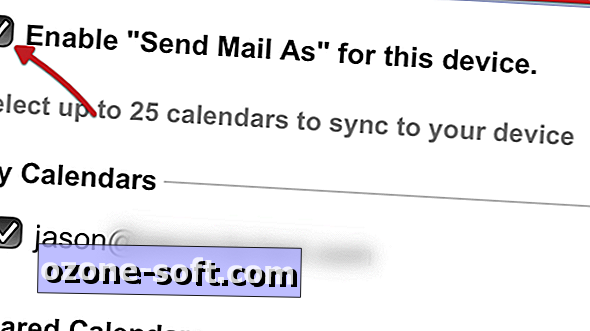




अपनी टिप्पणी छोड़ दो